Tutoriel de création de site Web Dreamweaver cms

1. Accédez d'abord au site officiel de dedecms pour télécharger le package d'installation dede. Si vous avez besoin d'autres plug-ins, vous pouvez les télécharger depuis le site officiel.
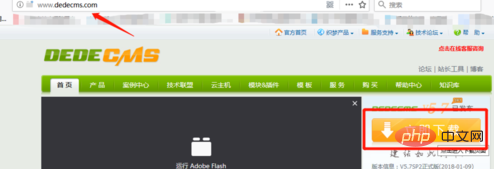
2. Décompressez le package d'installation téléchargé dans le répertoire www (j'ai changé le nom du fichier décompressé ici)

3. Entrez (localhost/dede/uploads) dans le navigateur et passez directement à l'installation de dedecms
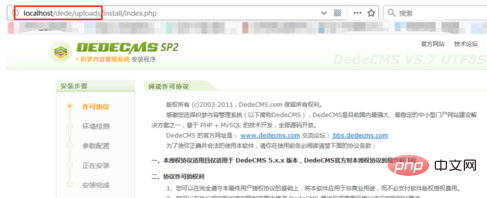
4. Cliquez pour passer à l'étape suivante. Dans la troisième étape, saisissez le mot de passe de la base de données avec précision. Le mot de passe du compte administrateur en arrière-plan, le nom du site Web, etc. peuvent être modifiés en fonction des besoins. Cliquez enfin sur Continuer et l'installation est réussie.
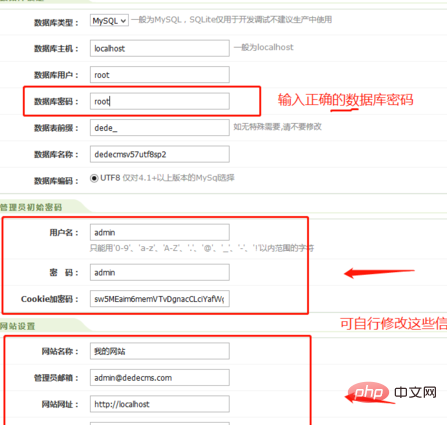
5. Entrez dans le backend, cliquez sur : Core->Gestion des colonnes du site Web et ajoutez des modules.
Cliquez : Core->Liste de tous les fichiers, ajoutez des documents.
Une fois l'ajout réussi, cliquez sur : Générer->Mettre à jour le site Web en un seul clic
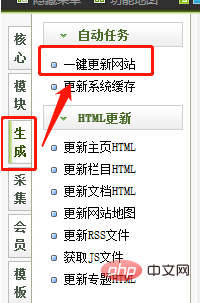
6. Entrez le premier plan, actualisez et vous pourrez prévisualiser le contenu ajouté en arrière-plan.
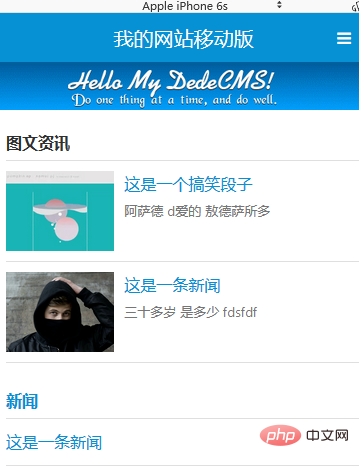
Tutoriel recommandé : Tutoriel Dreamweaver cms
Ce qui précède est le contenu détaillé de. pour plus d'informations, suivez d'autres articles connexes sur le site Web de PHP en chinois!

Outils d'IA chauds

Undresser.AI Undress
Application basée sur l'IA pour créer des photos de nu réalistes

AI Clothes Remover
Outil d'IA en ligne pour supprimer les vêtements des photos.

Undress AI Tool
Images de déshabillage gratuites

Clothoff.io
Dissolvant de vêtements AI

AI Hentai Generator
Générez AI Hentai gratuitement.

Article chaud

Outils chauds

Bloc-notes++7.3.1
Éditeur de code facile à utiliser et gratuit

SublimeText3 version chinoise
Version chinoise, très simple à utiliser

Envoyer Studio 13.0.1
Puissant environnement de développement intégré PHP

Dreamweaver CS6
Outils de développement Web visuel

SublimeText3 version Mac
Logiciel d'édition de code au niveau de Dieu (SublimeText3)
 Tutoriel sur l'utilisation de Dewu
Mar 21, 2024 pm 01:40 PM
Tutoriel sur l'utilisation de Dewu
Mar 21, 2024 pm 01:40 PM
Dewu APP est actuellement un logiciel d'achat de marque très populaire, mais la plupart des utilisateurs ne savent pas comment utiliser les fonctions de Dewu APP. Le guide didacticiel d'utilisation le plus détaillé est compilé ci-dessous. Ensuite, l'éditeur présente Dewuduo aux utilisateurs. tutoriels. Les utilisateurs intéressés peuvent venir y jeter un oeil ! Tutoriel sur l'utilisation de Dewu [2024-03-20] Comment utiliser l'achat à tempérament Dewu [2024-03-20] Comment obtenir des coupons Dewu [2024-03-20] Comment trouver le service client manuel Dewu [2024-03- 20] Comment vérifier le code de ramassage de Dewu [2024-03-20] Où trouver l'achat de Dewu [2024-03-20] Comment ouvrir Dewu VIP [2024-03-20] Comment demander le retour ou l'échange de Dewu
 En été, vous devez essayer de photographier un arc-en-ciel
Jul 21, 2024 pm 05:16 PM
En été, vous devez essayer de photographier un arc-en-ciel
Jul 21, 2024 pm 05:16 PM
Après la pluie en été, vous pouvez souvent voir une scène météorologique spéciale magnifique et magique : l'arc-en-ciel. C’est aussi une scène rare que l’on peut rencontrer en photographie, et elle est très photogénique. Il y a plusieurs conditions pour qu’un arc-en-ciel apparaisse : premièrement, il y a suffisamment de gouttelettes d’eau dans l’air, et deuxièmement, le soleil brille sous un angle plus faible. Par conséquent, il est plus facile de voir un arc-en-ciel l’après-midi, après que la pluie s’est dissipée. Cependant, la formation d'un arc-en-ciel est grandement affectée par les conditions météorologiques, la lumière et d'autres conditions, de sorte qu'il ne dure généralement que peu de temps, et la meilleure durée d'observation et de prise de vue est encore plus courte. Alors, lorsque vous rencontrez un arc-en-ciel, comment pouvez-vous l'enregistrer correctement et prendre des photos de qualité ? 1. Recherchez les arcs-en-ciel En plus des conditions mentionnées ci-dessus, les arcs-en-ciel apparaissent généralement dans la direction de la lumière du soleil, c'est-à-dire que si le soleil brille d'ouest en est, les arcs-en-ciel sont plus susceptibles d'apparaître à l'est.
 Tutoriel sur la façon de désactiver le son de paiement sur WeChat
Mar 26, 2024 am 08:30 AM
Tutoriel sur la façon de désactiver le son de paiement sur WeChat
Mar 26, 2024 am 08:30 AM
1. Ouvrez d’abord WeChat. 2. Cliquez sur [+] dans le coin supérieur droit. 3. Cliquez sur le code QR pour collecter le paiement. 4. Cliquez sur les trois petits points dans le coin supérieur droit. 5. Cliquez pour fermer le rappel vocal de l'arrivée du paiement.
 Tutoriel DisplayX (logiciel de test de moniteur)
Mar 04, 2024 pm 04:00 PM
Tutoriel DisplayX (logiciel de test de moniteur)
Mar 04, 2024 pm 04:00 PM
Tester un moniteur lors de son achat est un élément essentiel pour éviter d'en acheter un endommagé. Aujourd'hui, je vais vous apprendre à utiliser un logiciel pour tester le moniteur. Étape de la méthode 1. Tout d'abord, recherchez et téléchargez le logiciel DisplayX sur ce site Web, installez-le et ouvrez-le, et vous verrez de nombreuses méthodes de détection proposées aux utilisateurs. 2. L'utilisateur clique sur le test complet régulier. La première étape consiste à tester la luminosité de l'écran. L'utilisateur ajuste l'affichage pour que les cases soient clairement visibles. 3. Cliquez ensuite sur la souris pour accéder au lien suivant. Si le moniteur peut distinguer chaque zone noire et blanche, cela signifie qu'il est toujours bon. 4. Cliquez à nouveau sur le bouton gauche de la souris et vous verrez le test des niveaux de gris du moniteur. Plus la transition des couleurs est douce, meilleur est le moniteur. 5. De plus, dans le logiciel displayx, nous
 Quel logiciel est Photoshop5 ? -tutoriel d'utilisation de Photoshopcs5
Mar 19, 2024 am 09:04 AM
Quel logiciel est Photoshop5 ? -tutoriel d'utilisation de Photoshopcs5
Mar 19, 2024 am 09:04 AM
PhotoshopCS est l'abréviation de Photoshop Creative Suite. C'est un logiciel produit par Adobe et est largement utilisé dans la conception graphique et le traitement d'images. En tant que novice apprenant PS, laissez-moi vous expliquer aujourd'hui ce qu'est le logiciel photoshopcs5 et comment l'utiliser. 1. Qu'est-ce que Photoshop CS5 ? Adobe Photoshop CS5 Extended est idéal pour les professionnels des domaines du cinéma, de la vidéo et du multimédia, les graphistes et web designers qui utilisent la 3D et l'animation, ainsi que les professionnels des domaines de l'ingénierie et des sciences. Rendu une image 3D et fusionnez-la dans une image composite 2D. Modifiez facilement des vidéos
 Les experts vous apprennent ! La bonne façon de couper de longues images sur les téléphones mobiles Huawei
Mar 22, 2024 pm 12:21 PM
Les experts vous apprennent ! La bonne façon de couper de longues images sur les téléphones mobiles Huawei
Mar 22, 2024 pm 12:21 PM
Avec le développement continu des téléphones intelligents, les fonctions des téléphones mobiles sont devenues de plus en plus puissantes, parmi lesquelles la fonction de prise de photos longues est devenue l'une des fonctions importantes utilisées par de nombreux utilisateurs dans la vie quotidienne. De longues captures d'écran peuvent aider les utilisateurs à enregistrer une longue page Web, un enregistrement de conversation ou une image en même temps pour une visualisation et un partage faciles. Parmi les nombreuses marques de téléphones mobiles, les téléphones mobiles Huawei sont également l'une des marques les plus respectées par les utilisateurs, et leur fonction de recadrage de longues images est également très appréciée. Cet article vous présentera la bonne méthode pour prendre de longues photos sur les téléphones mobiles Huawei, ainsi que quelques conseils d'experts pour vous aider à mieux utiliser les téléphones mobiles Huawei.
 Tutoriel PHP : Comment convertir un type int en chaîne
Mar 27, 2024 pm 06:03 PM
Tutoriel PHP : Comment convertir un type int en chaîne
Mar 27, 2024 pm 06:03 PM
Tutoriel PHP : Comment convertir un type Int en chaîne En PHP, la conversion de données entières en chaîne est une opération courante. Ce didacticiel expliquera comment utiliser les fonctions intégrées de PHP pour convertir le type int en chaîne, tout en fournissant des exemples de code spécifiques. Utiliser cast : En PHP, vous pouvez utiliser cast pour convertir des données entières en chaîne. Cette méthode est très simple. Il vous suffit d'ajouter (string) avant les données entières pour les convertir en chaîne. Vous trouverez ci-dessous un exemple de code simple
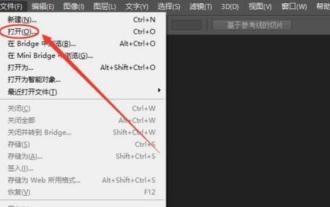 Comment découper des images dans PS - tutoriel sur la découpe d'images dans PS
Mar 04, 2024 pm 12:07 PM
Comment découper des images dans PS - tutoriel sur la découpe d'images dans PS
Mar 04, 2024 pm 12:07 PM
De nombreux amis ne savent toujours pas comment découper des images dans PS, c'est pourquoi l'éditeur ci-dessous explique le didacticiel sur la découpe d'images dans PS. Si vous en avez besoin, jetez-y un œil. 1. Tout d'abord, ouvrez l'image qui doit être découpée dans PS (comme indiqué sur l'image). Après avoir ouvert le logiciel, cliquez sur l'outil Baguette magique dans la barre d'outils de gauche. Ensuite, utilisez la souris pour cliquer sur la zone d'arrière-plan de l'image et appuyez sur la touche de raccourci de sélection inverse [Ctrl+shift+I] pour sélectionner la partie principale de l'image. 3. Après avoir sélectionné le sujet, appuyez sur la touche de raccourci [Ctrl+J] pour copier le calque suivant ; puis fermez le calque d'arrière-plan et l'image sera découpée (comme indiqué sur l'image). Ce qui précède contient tous les tutoriels sur la façon de découper des images dans PS proposés par l'éditeur. J'espère que cela vous sera utile.






